使用过演示文稿的朋友们都知道,常常会在幻灯片的内容上使用超链接可以快速翻到需要的那一页幻灯片。下面小编就来告诉大家如何在WPS演示中使用超链接的命令,一起来看看吧。新建默认模板wps演示文稿,内容版式为空白版式。单击在线素材中的目录项,单击目录选项卡,选中其中一种目录,右击选择快捷菜单中的“插入&rd......
WPS word如何才能使文字信息呈现可视化效果
WPS教程
2021-10-13 09:34:16
在处理WPS文字内容的时候,我们通常采用的方法都是进行简单的排版,让内容看起来更有条理性,但是相对于某些内容信息来说,这种方法的排版似乎不太合适,如图1
图 1
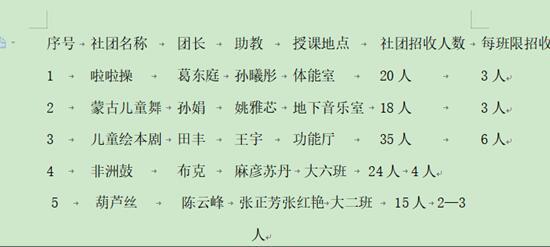
那么我们该如何实现内容信息的可视化呢,下面我们就给大家分享一个简便的方法。
首先,我们选中所有文字,选择插入菜单栏下的表格工具,点击选择下拉菜单中的文本转换成表格选项,如图2
图 2
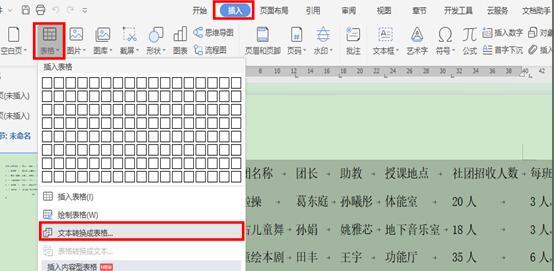
系统弹出对话框后,我们可以根据自己的需要来调整行数和列数,文字分隔位置,一般系统会根据内容来进行默认选择,最后点击确定。如图3
图 3
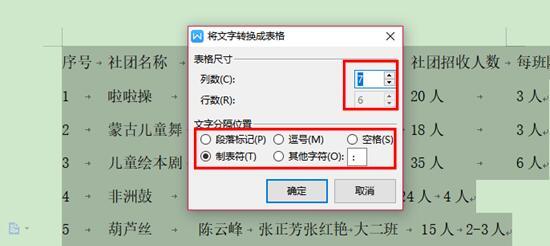
然后选中整个表格,点击鼠标右键,系统会弹出一个下拉列表,我们选中自动调整,依次选择平均分布各行,平均分布各列,根据内容调整表格,如图4
图 4
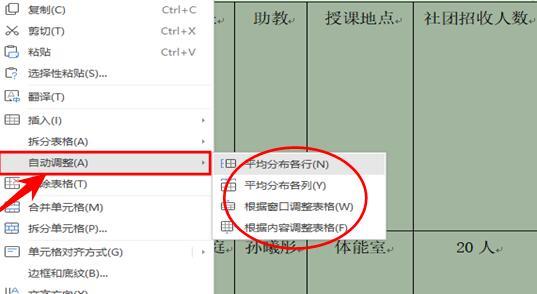
然后再选中表格,单击鼠标右键,选择表格属性,对行高和列宽进行调整,如图5
图 5
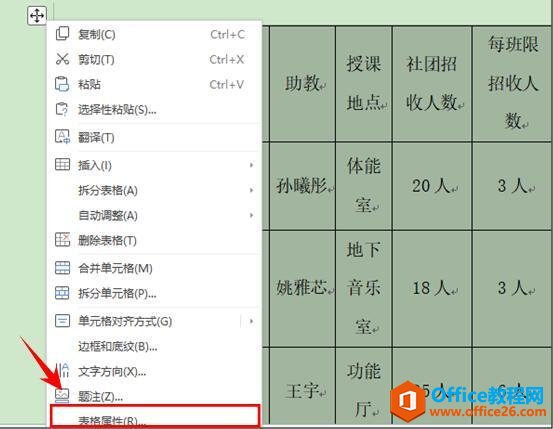
在表格属性对话框中选中行,将指定高度调制为适合的高度2厘米,点击确定,如图6
图 6
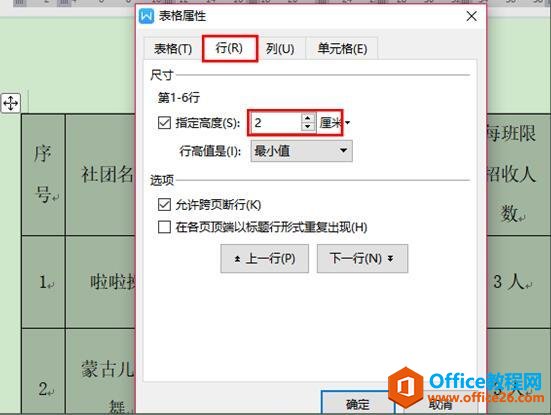
然后再对字体,字号进行设置,选择微软雅黑,五号字体,标题行加粗,效果如图7
图 7
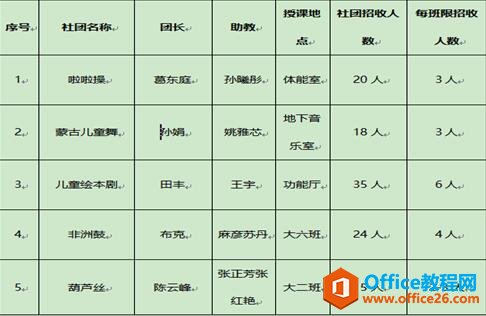
然后我们再次选中表格,点击表格样式菜单栏下的适合的表格样式,如图8
图 8
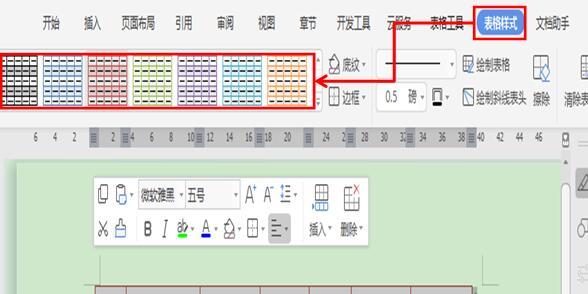
一张可视化的内容信息就做好了,这样是不是看起来更有视觉冲击力,更能详细说明内容的情况。如图9
图 9
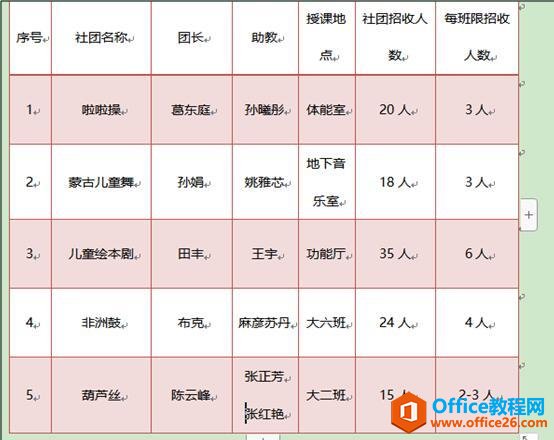
相关文章





